Drugi dan. Još jedan hak.
U ponedjeljak, skupina hakera tvrdila je da su ukrali podatke za prijavu za gotovo 7 milijuna korisnika Dropboxa, prijeteći da će objaviti podatke o zaporci ako im se ne plati otkupnina. Dropbox, u međuvremenu, tvrdi da nije bio hakiran i da su lozinke zapravo ukradene iz usluga trećih strana i da su se pokušale dobiti pristup računima na njegovoj internetskoj stranici za pohranu datoteka.
Dropbox je navodno prisilio poništavanje lozinke za pogođene račune, prema The Next Web. Ali da bi bili sigurni, oni koji koriste Dropbox možda žele promijeniti vašu lozinku. I evo kako ...
- Prijavite se na svoj račun na Dropboxu.
- Kliknite vezu za svoje ime u gornjem desnom kutu i kliknite vezu Postavke.
- Na zaslonu Postavke kliknite karticu Sigurnost.
- U odjeljku Sigurnost kliknite vezu Promjena zaporke.
- U prozoru Promijeni lozinku upišite trenutnu (staru) lozinku, a zatim upišite svoju novu lozinku. Kliknite gumb Promijeni zaporku. Dropbox zatim trepće sljedeću poruku na vrhu zaslona: "Lozinka je uspješno promijenjena." A to je gotovo sve.
Što ako ste zaboravili zaporku?
- Umjesto toga kliknite vezu Zaboravljena lozinka.
- Na prozoru da biste vratili početnu lozinku, potvrdite svoju adresu e-pošte i kliknite gumb Pošalji. Dropbox će vam poslati poruku e-pošte s vezom za poništavanje zaporke. Kliknite tu vezu.
- Otvara se stranica Dropbox i prikazuje se stranica Zaboravljena lozinka. Upišite novu lozinku u prvo polje, a zatim ponovno u drugo polje. Kliknite Pošalji. Dropbox vam govori da je nova lozinka spremljena.
Ako doista želite biti na sigurnoj i sigurnoj strani, možete omogućiti potvrdu u dva koraka. Ovaj postupak zahtijeva da unesete svoju zaporku i sigurnosni kod koji se šalje na mobilni telefon svaki put kada se želite prijaviti na Dropbox.
- Da biste omogućili potvrdu u dva koraka, vratite se na stranicu Postavke kao što je gore opisano i kliknite karticu Sigurnost. U odjeljku Potvrda u dva koraka kliknite vezu Omogući.
- U prozoru za potvrdu u dva koraka kliknite gumb Početak rada. Unesite svoju zaporku i kliknite Dalje.
- Na sljedećem zaslonu, Dropbox vam daje mogućnost korištenja tekstualnih poruka ili mobilne aplikacije za generiranje sigurnosnih kodova. Idemo s opcijom tekstualne poruke, pa ostavite tu mogućnost. Kliknite Dalje.
- Unesite broj mobilnog telefona i kliknite Dalje.
- Dropbox šalje sigurnosni kod na vaš mobilni telefon. Provjerite svoj telefon i unesite taj kôd u odgovarajuće polje na stranici spremnika. Kliknite Dalje.
- Na sljedećem zaslonu možete unijeti sigurnosni broj mobilnog telefona ako želite. Kliknite Dalje.
- Na sljedećem zaslonu, Dropbox prikazuje sigurnosni sigurnosni kod koji biste trebali zapisati u slučaju da morate onemogućiti potvrdu u dva koraka za pristup vašem računu. Kliknite gumb da biste omogućili potvrdu u dva koraka.
Od tog trenutka morate unijeti sigurnosni kôd poslan na mobilni telefon u bilo koje vrijeme kada se prijavite na Dropbox ili vezu s njim s novog uređaja. No, sigurnosni kod se ne uključuje ako odaberete opciju Zapamti me kad se prijavite na svoj račun.
Da znam. Sve to zvuči kao velika bol u stražnjici. No promjene u zaporkama i provjera u dva koraka postaju sve veća potreba u današnjem svijetu tehnologije gdje se više web-mjesta svakodnevno nalazi hakirano. Izbor je u konačnici na vama, ipak, na tome gdje povući crtu između sigurnosti i praktičnosti kada je riječ o pristupu omiljenim web-mjestima i online računima.
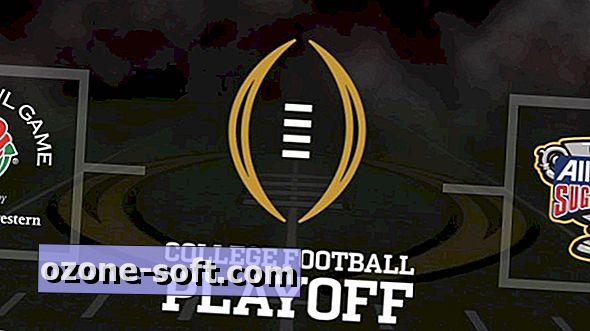












Ostavite Komentar